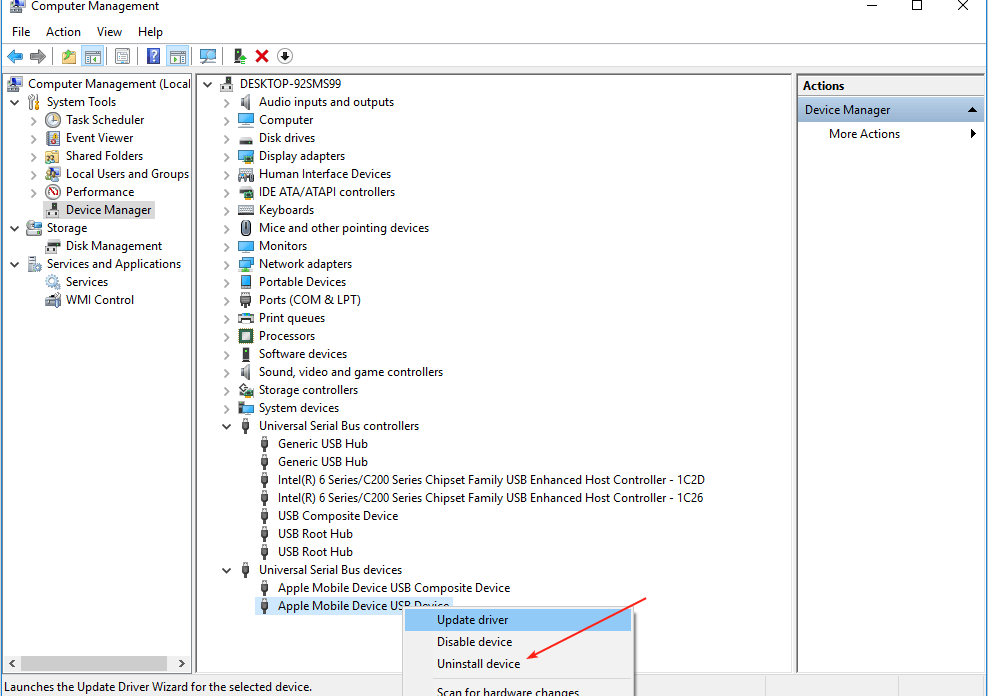Tidak ada internet? Tidak masalah. Inilah cara memperbarui driver Anda
- Jika Anda memiliki koneksi Internet, Windows akan mengunduh driver yang diperlukan secara otomatis dan kemudian menjalankannya.
- Ketika Anda tidak memiliki koneksi Internet, driver Anda dapat bertahan lama tanpa diperbarui, dan ini dapat menyebabkan beberapa perangkat keras tidak berfungsi.
- Untungnya, Anda tidak harus bergantung pada koneksi Internet untuk memperbarui driver Anda, dan kami tunjukkan cara melakukannya.
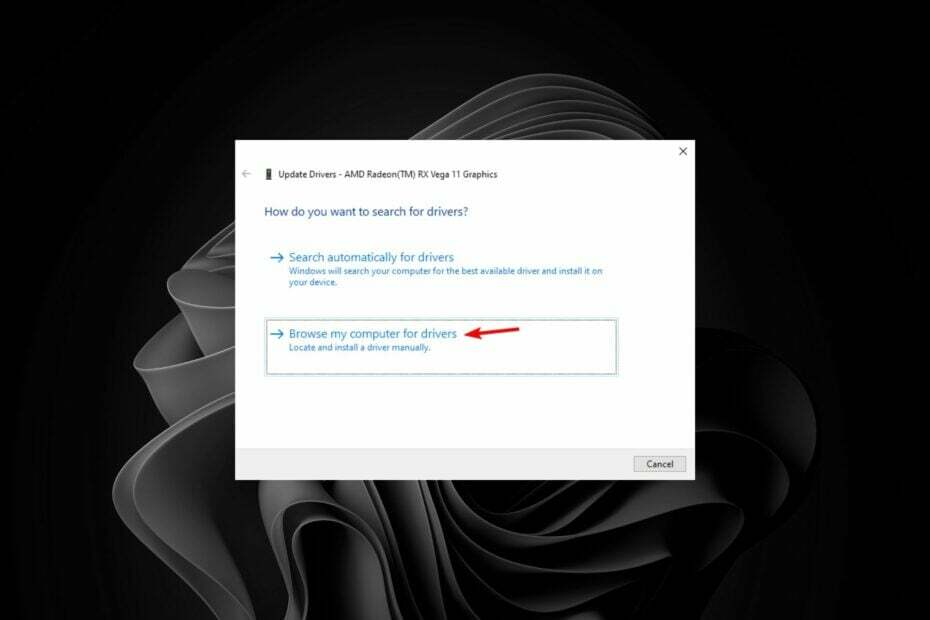
XINSTALL DENGAN MENGKLIK FILE DOWNLOAD
- Unduh Outbyte Driver Updater.
- Luncurkan di PC Anda untuk menemukan semua driver yang bermasalah.
- Setelah itu, Klik Perbarui & Terapkan yang Dipilih untuk mendapatkan versi driver terbaru.
- OutByte Driver Updater telah diunduh oleh 0 pembaca bulan ini.
Bagi kebanyakan orang, cara terbaik untuk instal driver adalah melalui Pembaruan Windows. Setiap kali Anda memeriksa pembaruan, driver juga diunduh secara otomatis. Namun, tidak semua orang memiliki akses tak terbatas ke Internet, jadi memperbarui driver tidak selalu semudah itu.
Tetap saja, driver sangat penting untuk berfungsinya PC Anda, jadi Anda perlu mengetahui cara memperbarui driver tanpa internet. Jadi bagaimana Anda melakukannya? Mudah. Kami tunjukkan caranya di bawah ini.
Bisakah kita menginstal driver tanpa Internet?
Ya. Kami sangat terbiasa dengan pembaruan driver otomatis sehingga hampir tidak mungkin membayangkan hidup tanpa koneksi internet yang stabil. Namun, bagi sebagian pengguna, inilah kenyataan mereka.
Dalam hal memperbarui perangkat keras Anda, akses Internet praktis merupakan persyaratan. Tapi apa yang terjadi jika Anda jauh dari Wi-Fi atau Internet?
Koneksi internet mungkin tidak mudah bagi sebagian orang, tetapi pada akhirnya, Anda memerlukan sistem Anda untuk tetap diperbarui dengan driver terbaru.
Driver sangat penting karena memastikan bahwa komputer Anda dapat berkomunikasi dengan perangkat keras. Jika Anda belum menginstalnya di PC Anda, itu bisa menjadi mimpi buruk. Pengemudi itu seperti penerjemah antara komputer dan perangkat keras.
Jika Anda tidak memiliki yang tepat, itu dapat menyebabkan masalah dan bahkan merusak komputer Anda. Untuk menghindari masalah seperti BSOD dan kesalahan lain yang mungkin muncul karena driver yang kedaluwarsa, tidak kompatibel, rusak, atau hilang, sangat penting untuk memperbarui driver Anda secara teratur.
Untungnya, Anda dapat mengambil langkah-langkah untuk memperbarui driver tanpa Internet. Ini akan membutuhkan lebih banyak kerja keras, tetapi itu bukan tidak mungkin. Lagipula dan memperbarui driver sepadan dengan usaha apa pun.
Mengapa memperbarui driver tanpa koneksi internet?
Sekarang kami tahu kami dapat memperbarui driver tanpa koneksi Internet, itu menimbulkan pertanyaan mengapa orang memilih rute ini. Alasan yang paling jelas adalah tidak memiliki akses ke Internet, namun ada alasan kuat lainnya, seperti:
- Perlindungan privasi – Jika Anda memiliki PC yang berisi informasi yang sangat sensitif, sebaiknya tetap offline. Kita semua tahu betapa rapuhnya PC setelah terhubung ke Internet. Dengan memperbarui driver Anda secara offline, privasi Anda terlindungi karena tidak ada informasi pribadi yang dikirimkan melalui jaringan saat memperbarui driver secara online.
- Hindari virus dan malware – Saat Anda memperbarui driver secara online, ada risiko yang terlibat karena banyak situs web mungkin terinfeksi virus. Dengan tidak adanya a antivirus yang komprehensif yang mampu menangkap virus ini, sistem Anda berisiko program berbahaya yang dapat menginfeksi sistem Anda atau mencuri informasi pribadi darinya tanpa izin. Bagi yang lain, mereka mungkin tidak ingin membeli lebih dari satu solusi antivirus, dan dalam keadaan seperti itu, Anda tidak punya pilihan lain selain memperbarui driver Anda tanpa Internet.
- Perangkat keras usang – Untuk beberapa pengguna, masalahnya bukan karena mereka tidak dapat mengakses Internet. Masalah mendasarnya adalah mereka mungkin mengoperasikan perangkat keras lama yang tidak terhubung ke internet.
- Instalasi bersih – Terkadang, Anda mungkin perlu melakukan instalasi bersih, terutama jika Anda mau sembuh dari infeksi virus. Dalam kasus seperti itu, Anda mungkin tidak dapat mengakses Internet karena driver kartu jaringan Anda belum diinstal.
Bagaimana cara menginstal driver dengan mudah tanpa internet?
Kiat ahli:
SPONSOR
Driver yang kedaluwarsa adalah alasan utama kesalahan & masalah sistem. Jika beberapa driver Anda hilang atau perlu diperbarui, alat otomatis seperti Pembaruan Driver OutByte dapat memecahkan masalah ini hanya dengan beberapa klik. Plus, ini juga ringan di sistem Anda!
Untuk proses ini, Anda memerlukan:
- Komputer atau telepon lain yang berfungsi yang dapat mengakses Internet.
1. Gunakan CD pabrikan
Sebagian besar produsen komputer memberi Anda CD/DVD yang berisi semua driver yang Anda perlukan untuk membuat PC baru Anda menyala dan berjalan. Jika Anda telah membeli salinan retail Windows, kemungkinan disk berisi semua driver yang Anda perlukan.
Cukup masukkan disk driver ke drive CD atau DVD komputer Anda dan ikuti petunjuknya. Dengan OS terinstal, begitu juga dengan driver Anda. Satu-satunya masalah yang mungkin muncul adalah driver mungkin sudah usang saat mengaktifkan salinan Windows Anda.
2. Transfer file pengaturan
Di sinilah komputer kedua masuk. Jika Anda tidak memiliki akses ke komputer kedua, ponsel Anda juga dapat melakukannya. Anda harus mengakses situs web pabrikan PC Anda, mencari dan mengunduh driver yang sesuai.
Di sini, Anda harus mengunduh driver yang benar, jadi perhatikan model PC Anda, versi Windows, dan apakah itu sistem 32-bit atau 64-bit.
Setelah diunduh, Anda dapat mentransfernya melalui USB flash drive, Bluetooth, atau CD ke PC tanpa koneksi Internet, klik file setup, dan driver akan diinstal.
Sebagai alternatif, Anda dapat menggunakan Pengelola Perangkat untuk mengaturnya secara manual sebagai berikut:
- Tekan Windows kunci, ketik Pengaturan perangkat di bilah pencarian, dan klik Membuka.

- Perluas bagian driver terkait, klik kanan pada driver yang diperlukan, dan pilih Perbarui driver.

- Memilih Telusuri komputer saya untuk driver.

- Klik pada Jelajahi, lalu pilih lokasi untuk driver Anda. (Ini adalah lokasi Anda menyalin driver yang Anda unduh).
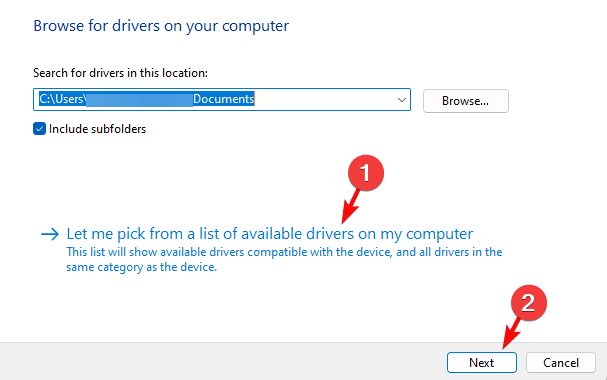
- Tekan Berikutnya tombol dan tunggu instalasi selesai.
- Cara Menjadwalkan Jam Mode Gelap di Windows 11
- Cara Menutup Aplikasi Latar Belakang di Microsoft Surface Anda
- Cara Cepat Menambahkan Bilah Kesalahan di Excel [Standar, Kustom]
- Cara Mudah Menggunakan Ponsel Anda sebagai Keyboard untuk TV
- Cara Screen Share Melalui WhatsApp Web
Meskipun memperbarui driver perangkat keras Anda bisa membosankan dan bersifat teknis, tidak harus begitu. Kabar baiknya adalah kita hidup di zaman di mana driver tidak memerlukan akses internet untuk memperbarui, selama prasyarat tertentu terpenuhi.
Semoga panduan ini membantu Anda memahami cara memperbarui driver tanpa Internet. Jika Anda memiliki pertanyaan tambahan atau mengalami kesulitan, jangan ragu untuk berkomentar.
Masih mengalami masalah? Perbaiki dengan alat ini:
SPONSOR
Beberapa masalah terkait pengemudi dapat diselesaikan lebih cepat dengan menggunakan solusi pengemudi yang disesuaikan. Jika Anda masih mengalami masalah dengan driver Anda, cukup instal Pembaruan Driver OutByte dan segera aktifkan dan jalankan. Jadi, perbarui semua driver dan perbaiki masalah PC lainnya dalam waktu singkat!